Wenn Sie zu den rund 2,91 Milliarden aktiven Facebook-Nutzern weltweit gehören, verwenden Sie wahrscheinlich auch die integrierte Messenger-App. Jeden Monat werden durchschnittlich 20 Milliarden Nachrichten über diese Anwendung verschickt, was Messenger nach Facebook selbst zur zweitbeliebtesten App macht.
Angesichts der enormen Anzahl ausgetauschter Nachrichten kann es vorkommen, dass Sie eine Nachricht aus Ihrem Posteingang entfernen möchten, ohne sie dabei vollständig zu löschen. Vielleicht ist ein Gespräch beendet, der Chat enthält aber wichtige Informationen, die Sie später noch benötigen könnten.
Die Archivierungsfunktion hilft Ihnen, Ordnung in Ihrem Posteingang zu halten. Doch wie greifen Sie auf Ihr Archiv zu?
Dieser Artikel erklärt, wie Sie auf Ihre archivierten Nachrichten zugreifen können, unabhängig davon, welches Gerät Sie verwenden.
So finden Sie archivierte Nachrichten in der Messenger iPhone App
Seit Mai 2021 hat Facebook ein Update für die Messenger-App veröffentlicht, das den Zugriff auf archivierte Konversationen vom Smartphone aus erleichtert. Sowohl auf iPhones als auch auf Android-Telefonen wurde der App ein Ordner namens „Archivierte Chats“ hinzugefügt.
Um diese Funktion nutzen zu können, stellen Sie zunächst sicher, dass Sie die neueste Version der App installiert haben. Gehen Sie bei Bedarf in den App Store und führen Sie ein Update durch. Anschließend gehen Sie wie folgt vor:
- Öffnen Sie die Facebook Messenger-App auf Ihrem iPhone.
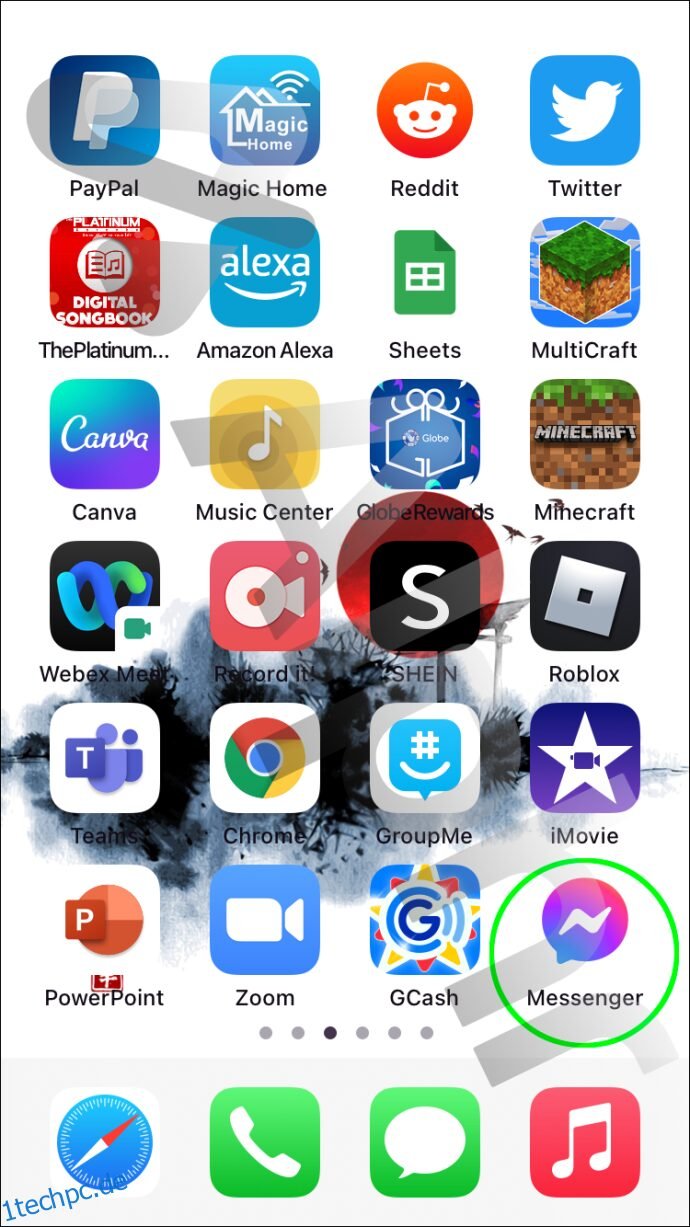
- Tippen Sie auf das Symbol in der oberen linken Ecke der Seite, das Ihr Profilbild zeigt.
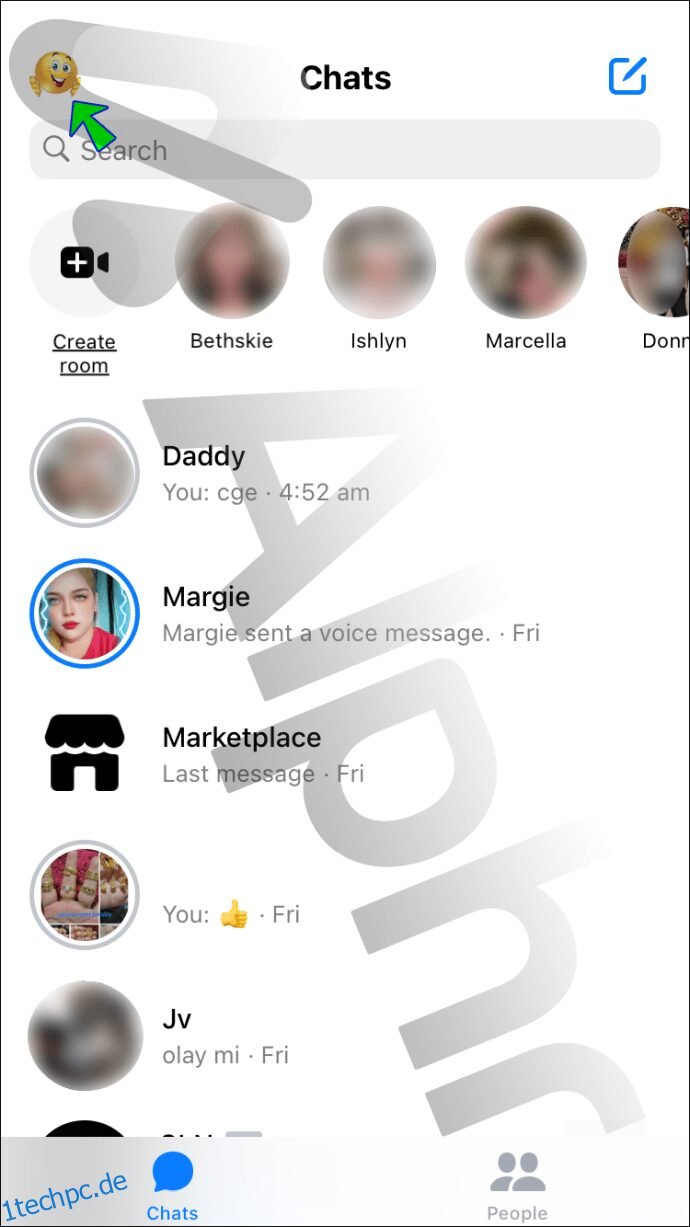
- Wählen Sie „Archivierte Chats“ aus.
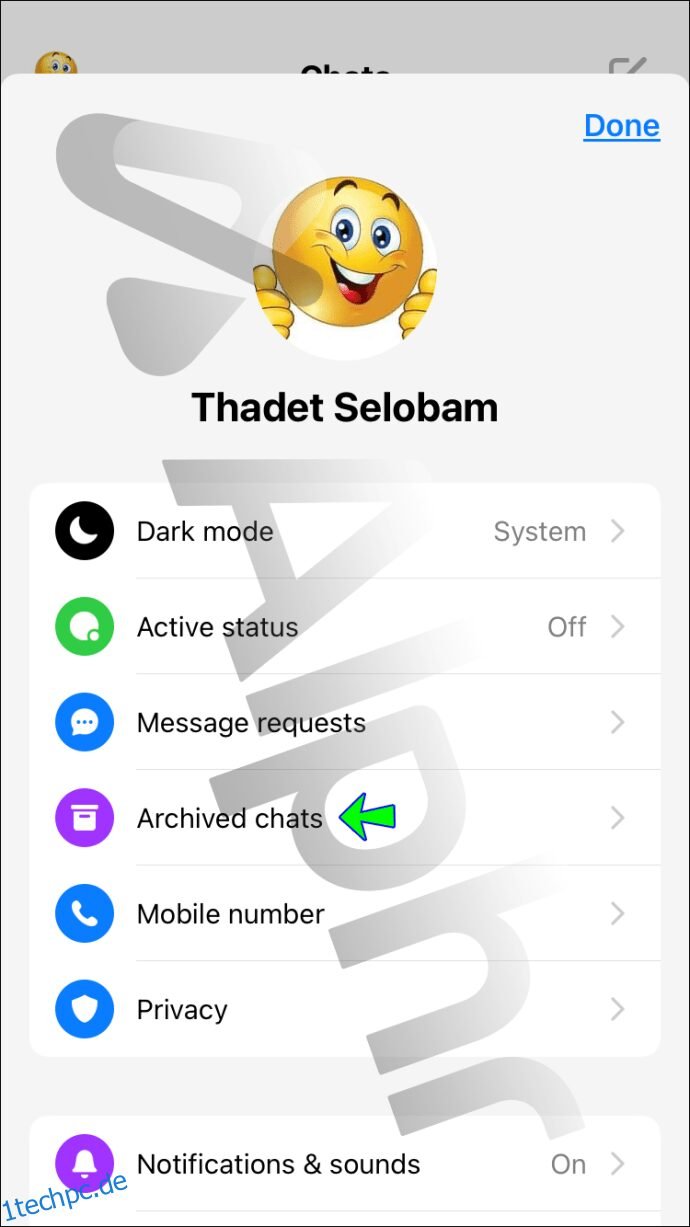
- Hier finden Sie alle Konversationen, die in Ihrem Archiv gespeichert wurden.
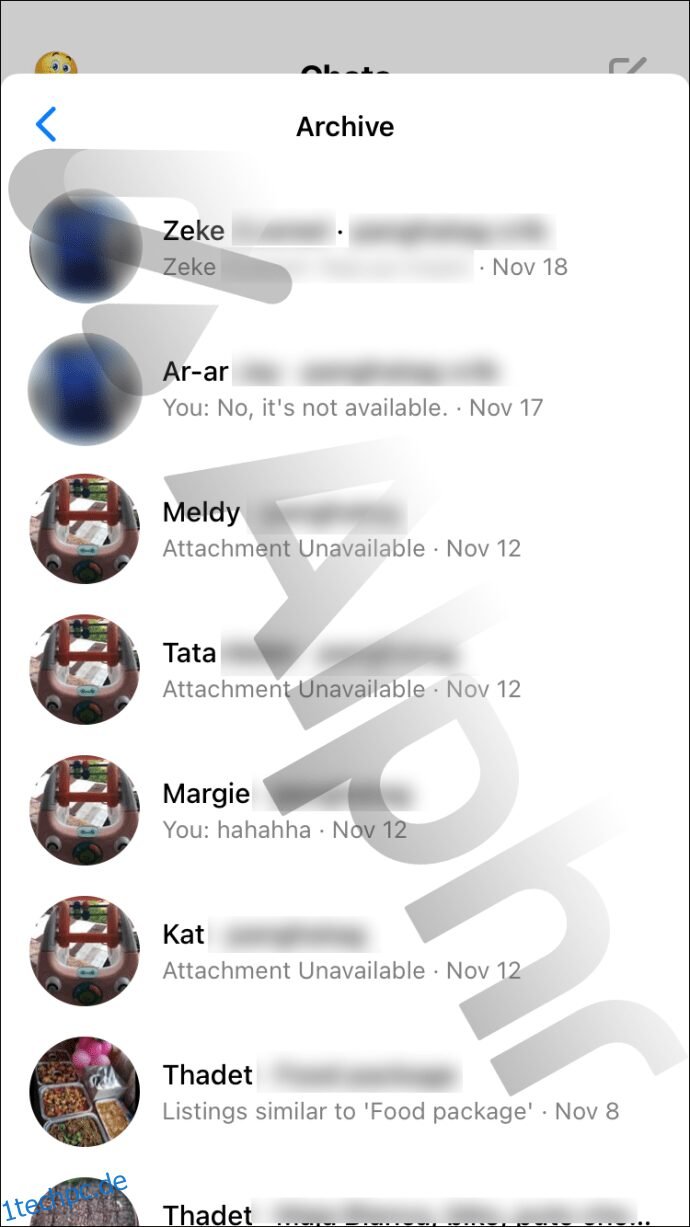
Wenn Sie eine ältere Version von Messenger auf Ihrem iPhone nutzen, können Sie wie folgt auf Ihre archivierten Chats zugreifen:
- Starten Sie die Facebook Messenger-App.
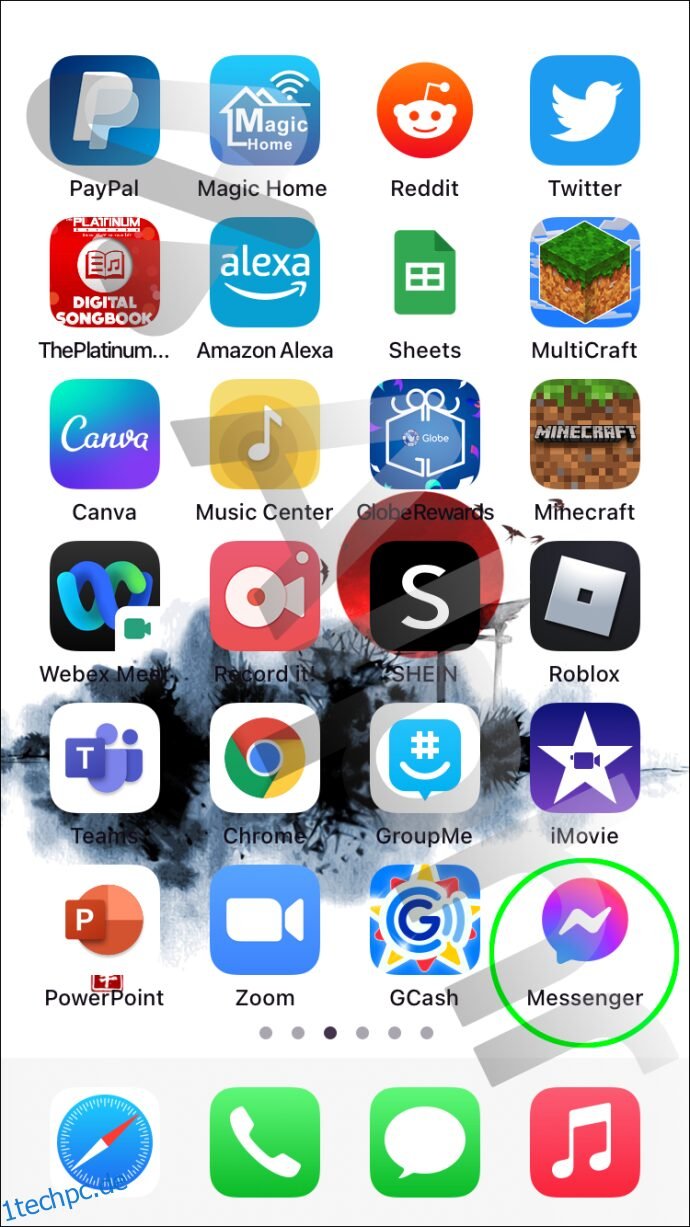
- Geben Sie in das Suchfeld am oberen Bildschirmrand den Namen der Person ein, mit der Sie die archivierten Nachrichten ausgetauscht haben.
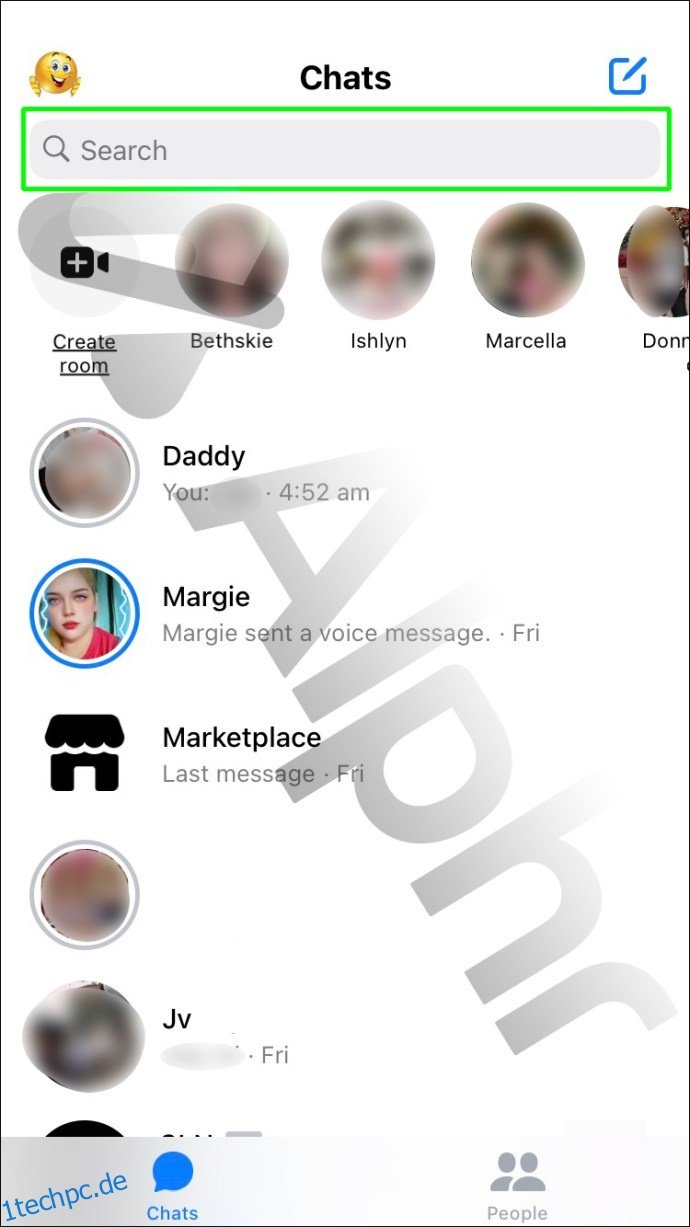
- Der archivierte Chat wird in den Suchergebnissen angezeigt.

- Tippen Sie darauf, um den Chat zu öffnen.
So greifen Sie auf archivierte Nachrichten in der Messenger Android App zu
Seit Juni 2021 ist Android das weltweit führende mobile Betriebssystem. Wie bei iPhones sind auch bei Android-Geräten regelmäßige Updates erforderlich. Das Update der Messenger-App im Jahr 2021 hat den Zugriff auf archivierte Konversationen auf Android-Geräten erheblich vereinfacht.
Nach der Aktualisierung ist der Zugriff auf archivierte Nachrichten ein einfacher Vorgang:
- Öffnen Sie die Messenger-App auf Ihrem Android-Gerät.

- Tippen Sie auf Ihr Profilbild am oberen Bildschirmrand.
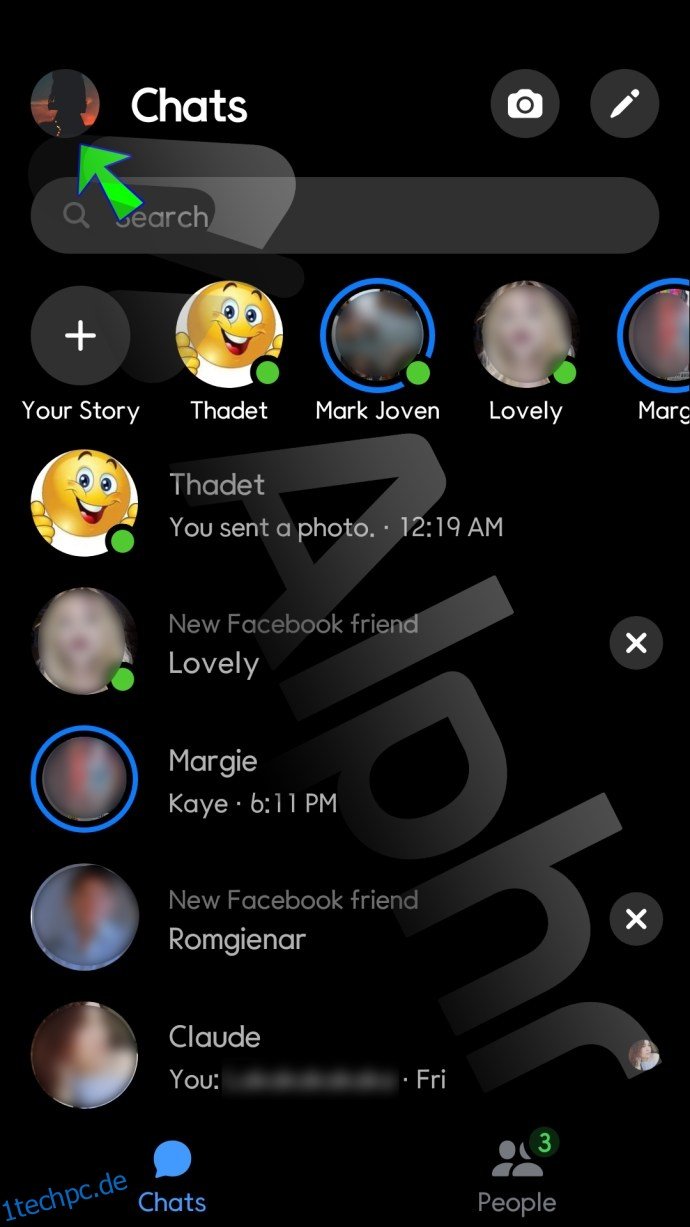
- Wählen Sie die Option „Archivierte Chats“ aus.
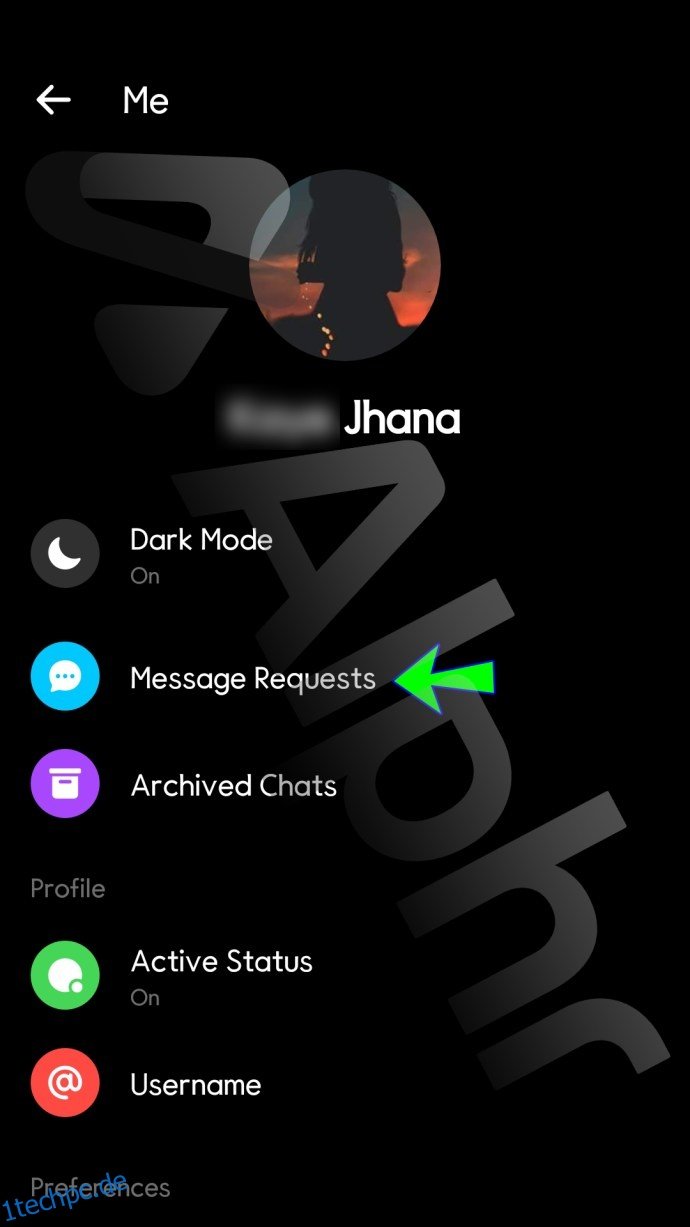
- Alle archivierten Konversationen werden nun angezeigt.
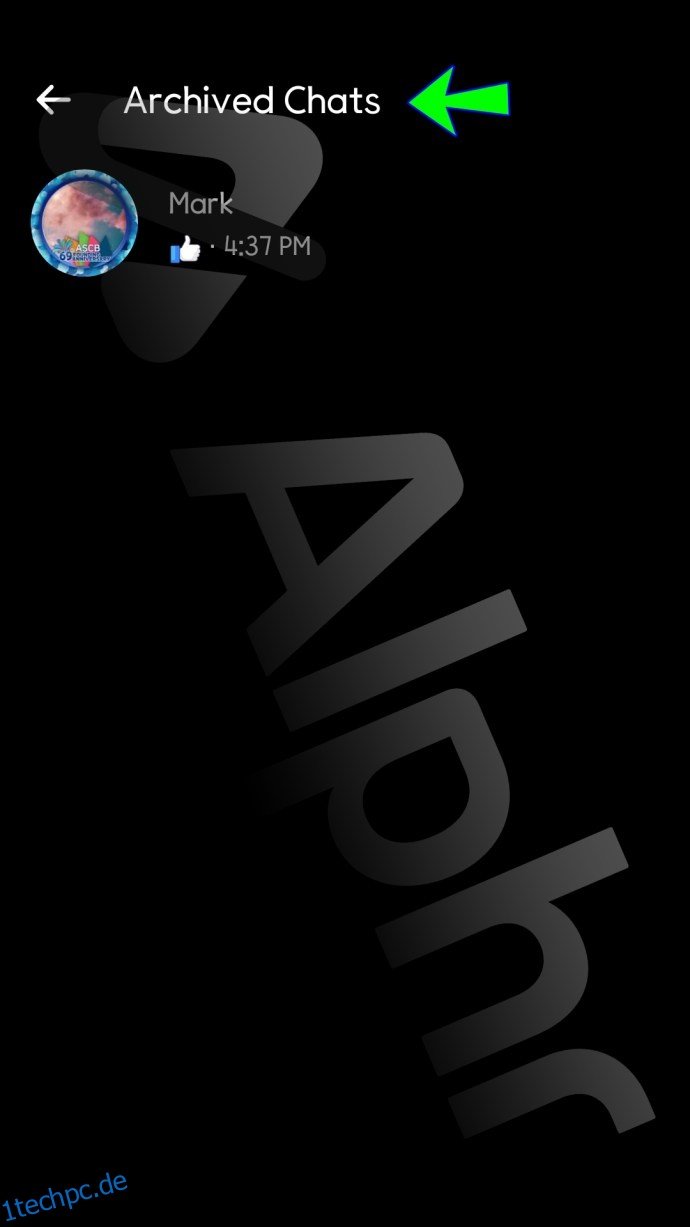
Wenn Sie eine ältere Version von Android verwenden, wird der Ordner „Archivierte Chats“ möglicherweise nicht angezeigt, selbst wenn Sie die Messenger-App aktualisieren. In diesem Fall gehen Sie wie folgt vor, um auf Ihr Archiv zuzugreifen:
- Öffnen Sie Messenger auf Ihrer Startseite.
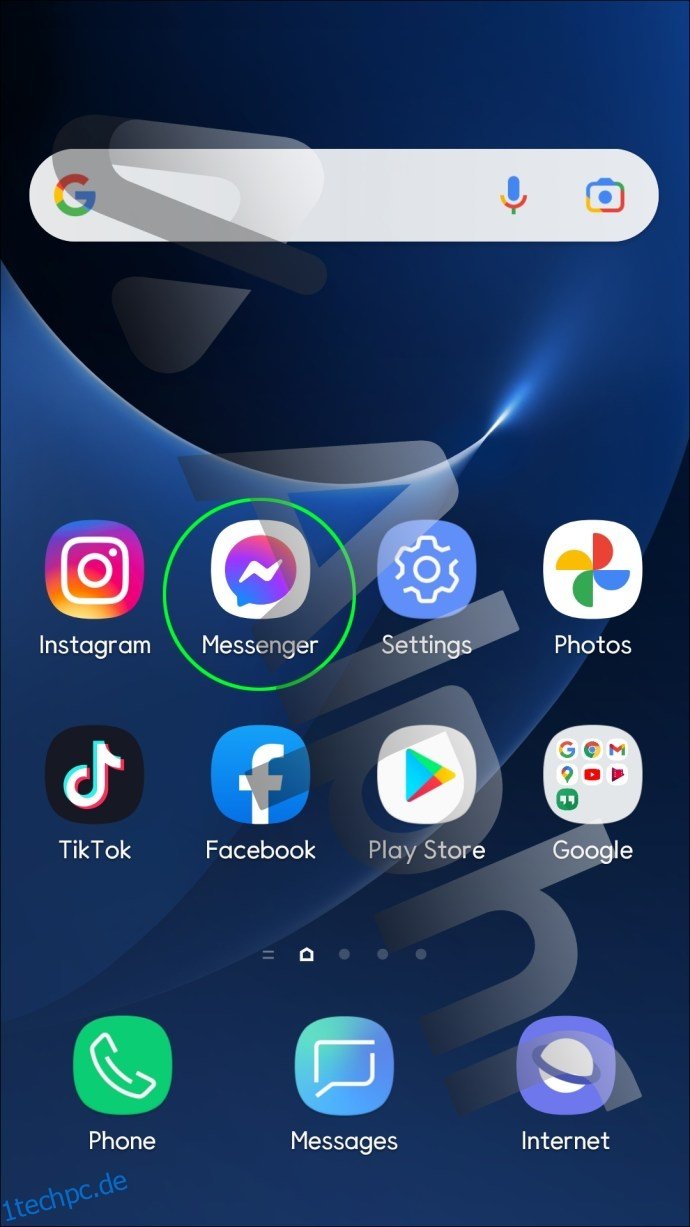
- Tippen Sie auf das Suchfeld oben auf dem Bildschirm.
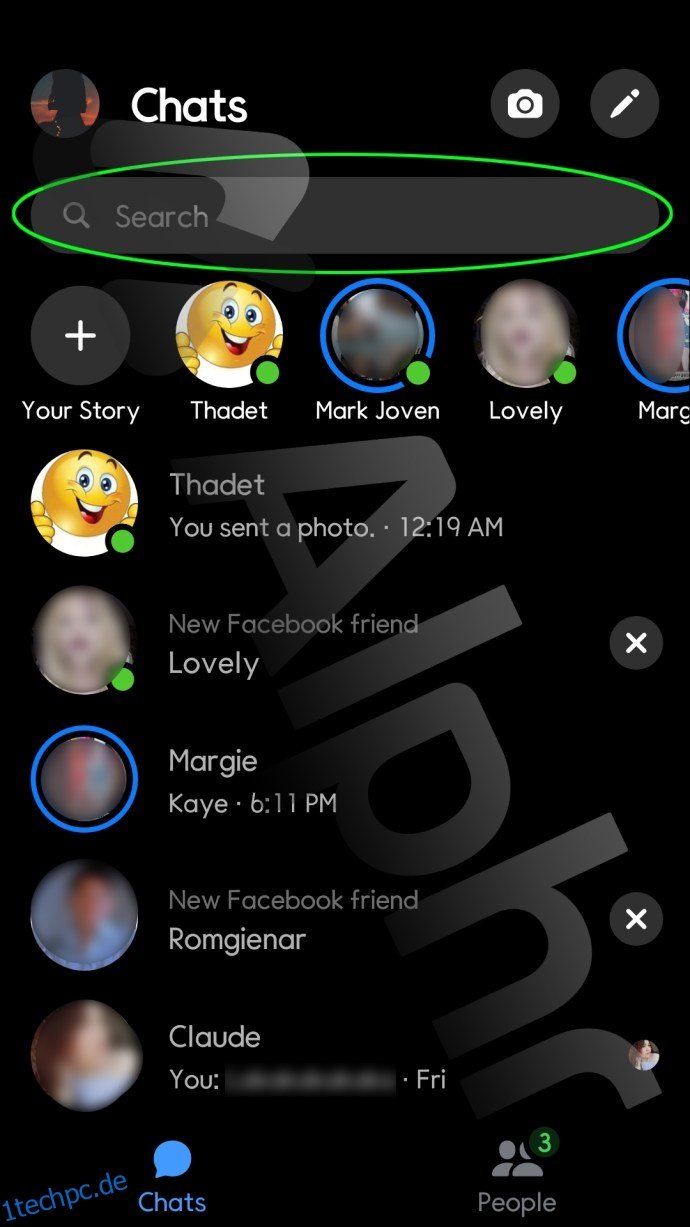
- Suchen Sie den Namen der Person, deren archivierte Konversation Sie aufrufen möchten.
- Tippen Sie auf den Namen der Person, um die Konversation zu öffnen.
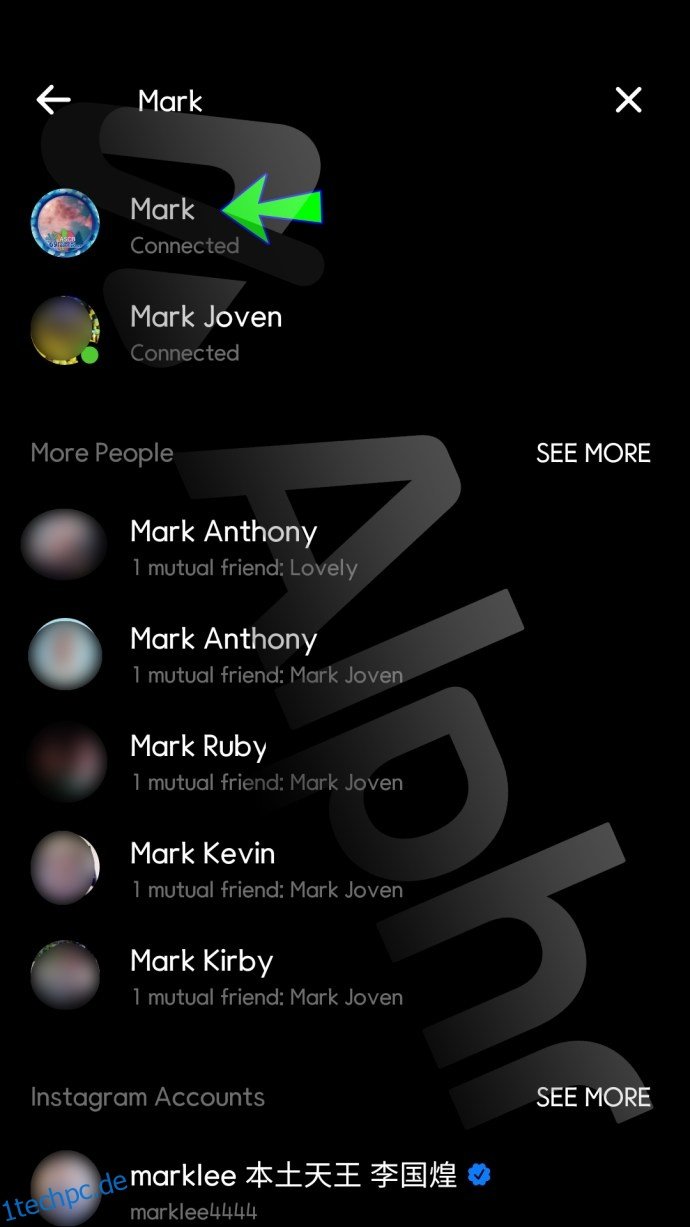
So finden Sie archivierte Nachrichten in Messenger auf einem PC
Die Desktop-Version von Facebook ermöglicht es Nutzern, ein breiteres Publikum zu erreichen. Dies liegt vor allem daran, dass ein Großteil der Facebook-Nutzer trotz der zunehmenden Bedeutung mobiler Geräte die Desktop-Version bevorzugt.
Wenn Sie Ihre archivierten Chats auf einem PC anzeigen möchten, befolgen Sie einfach diese Schritte:
- Rufen Sie die Facebook Webseite auf und melden Sie sich mit Ihren Zugangsdaten an.
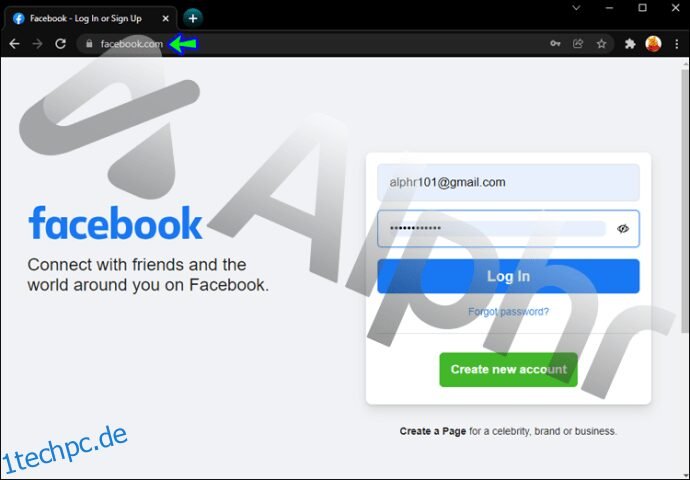
- Suchen Sie in der Menüleiste oben auf dem Bildschirm das Messenger-Symbol.
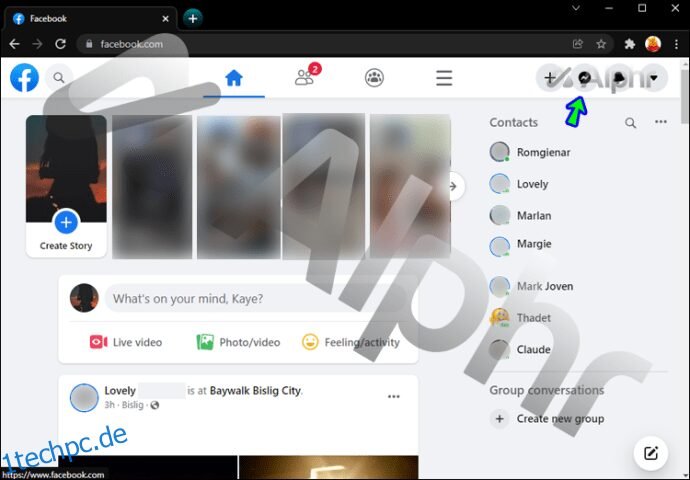
- Klicken Sie im Popup-Fenster auf „Alle im Messenger anzeigen“.
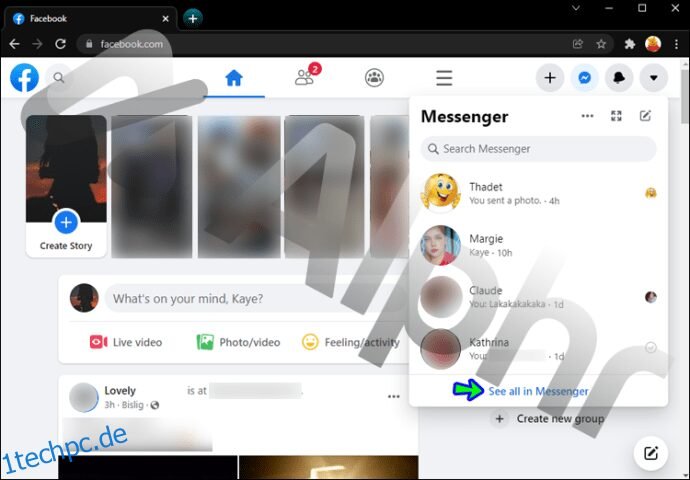
- Klicken Sie auf das Symbol mit den drei horizontalen Punkten, um ein Dropdown-Menü anzuzeigen.
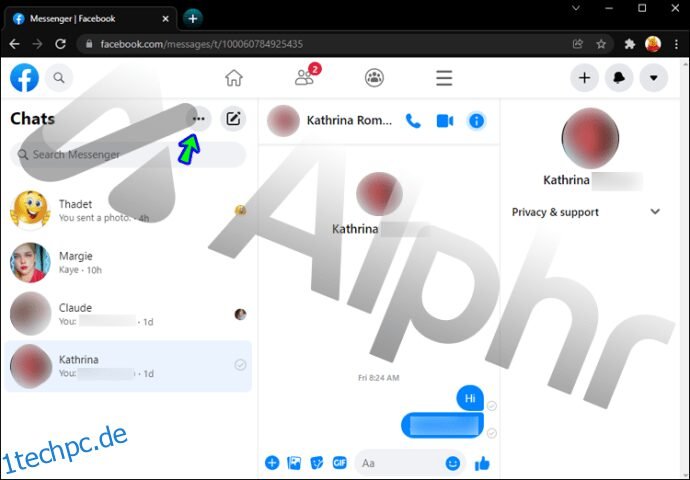
- Wählen Sie aus der Liste „Archivierte Threads“ aus.
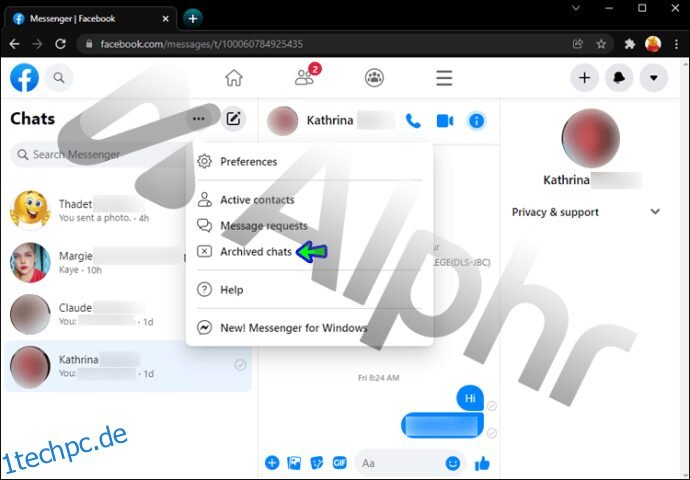
- Sie werden dann zu Ihren archivierten Konversationen weitergeleitet.
Wie kann man Chats im Messenger mit der aktuellen App-Version archivieren?
Mit dem neuesten Messenger-Update können Nutzer ihre Gespräche von ihren Mobilgeräten aus schnell und effizient archivieren.
Auf einem iPhone:
- Öffnen Sie die Messenger-App.
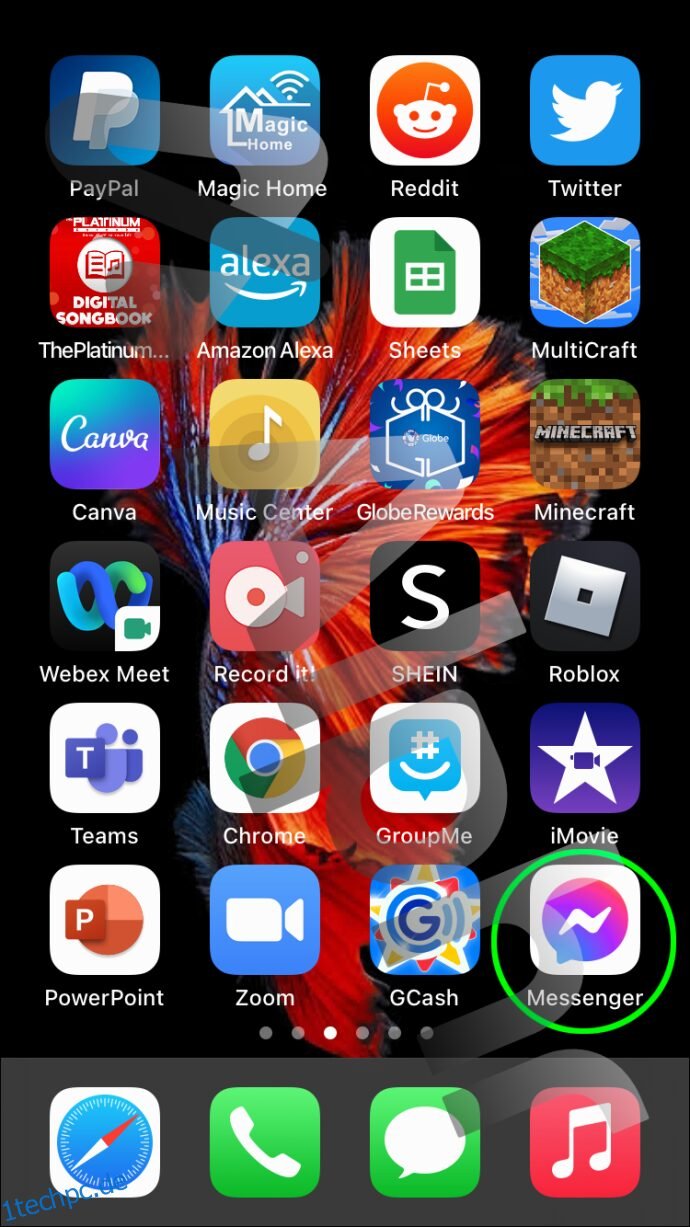
- Wählen Sie die zu archivierende Konversation aus und schieben Sie sie von rechts nach links.
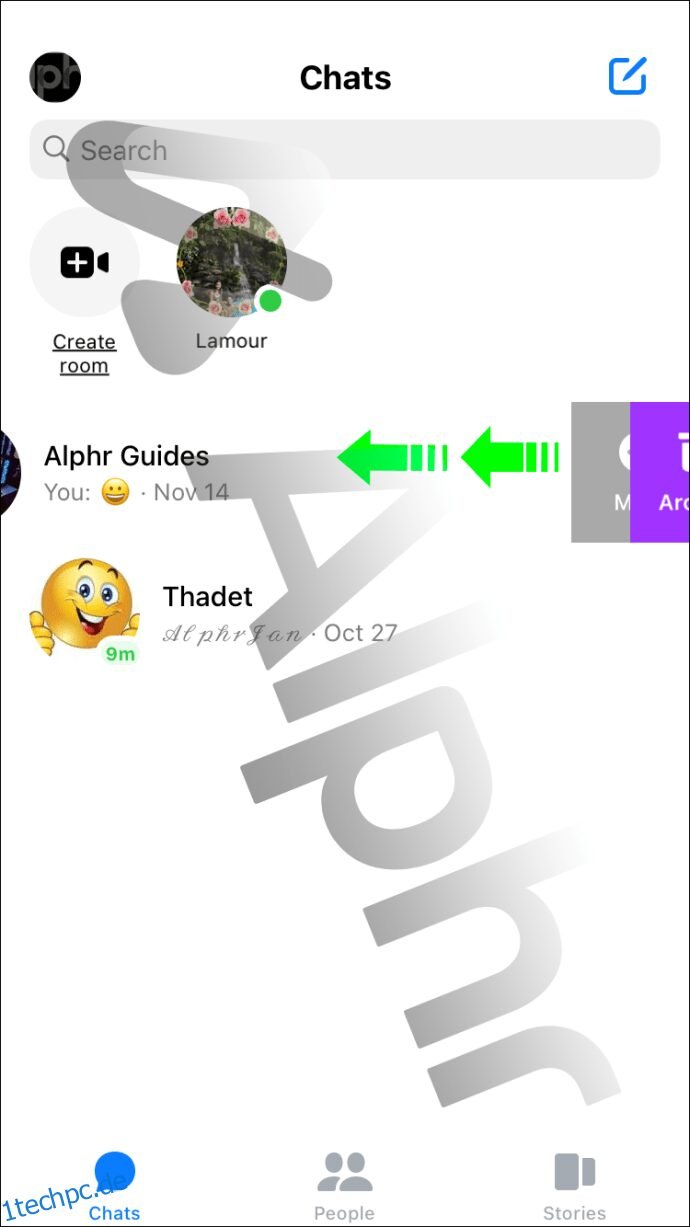
- Wählen Sie aus den Optionen „Archivieren“ aus.
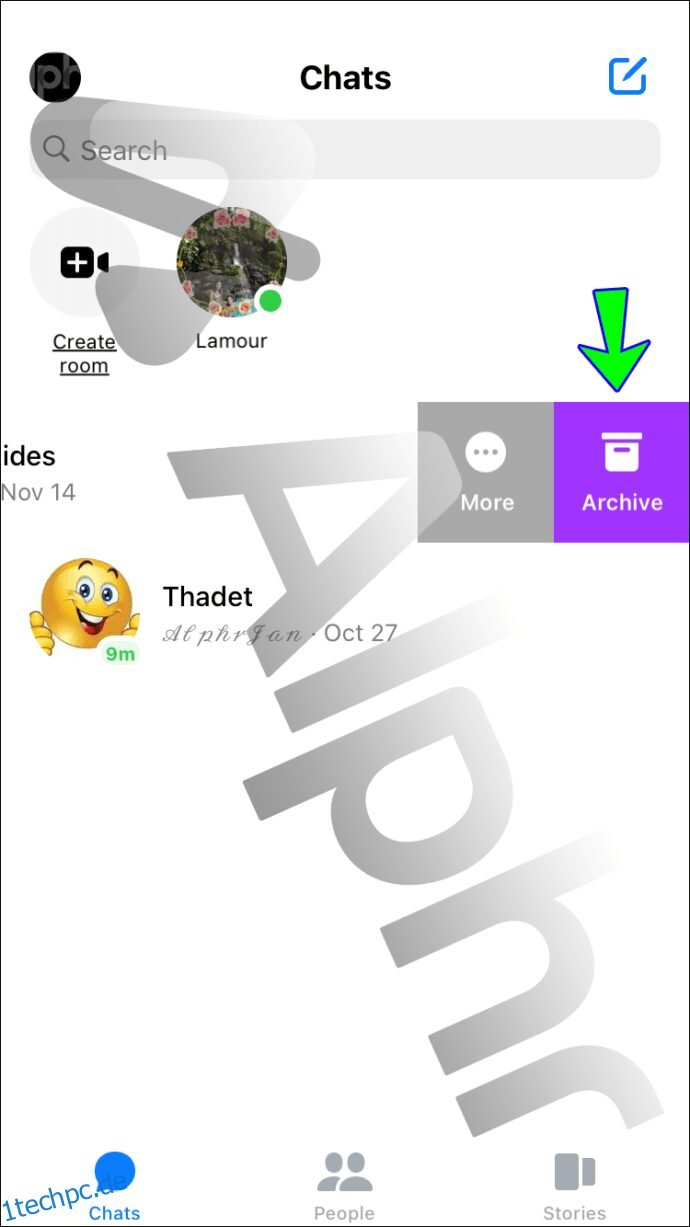
Auf einem Android-Gerät:
- Starten Sie Messenger auf Ihrem Android-Gerät.
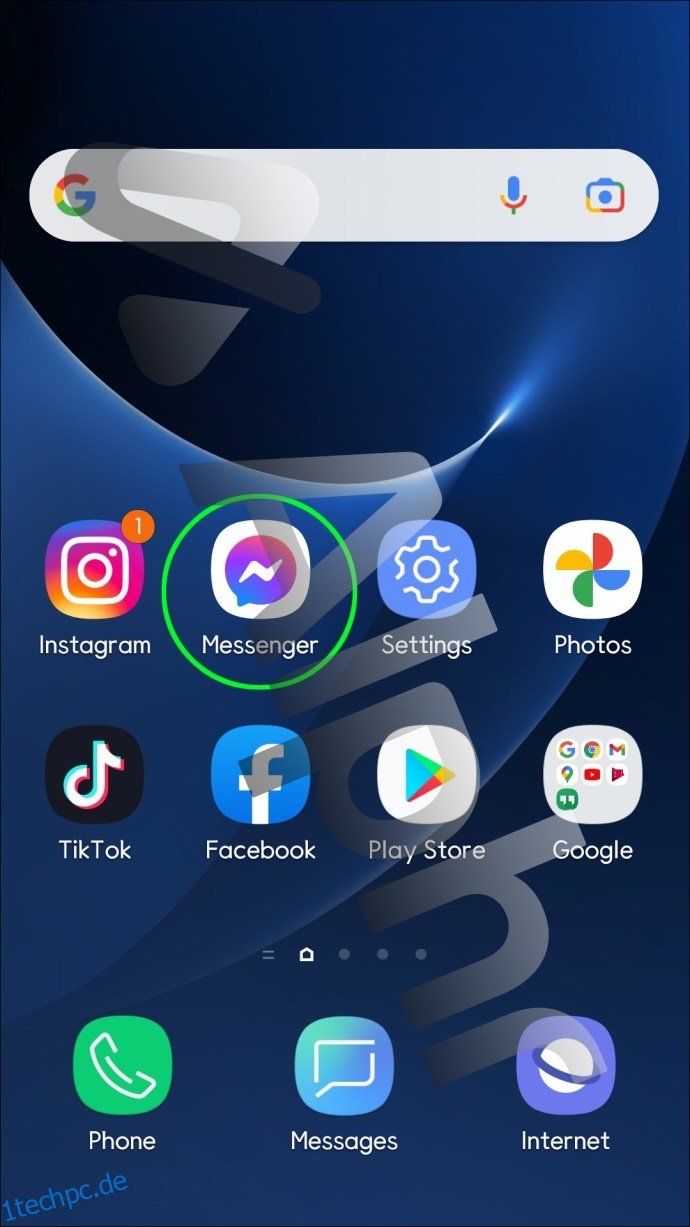
- Drücken und halten Sie die Konversation, die Sie archivieren möchten.
- Wählen Sie im angezeigten Menü die Option „Archivieren“ aus.
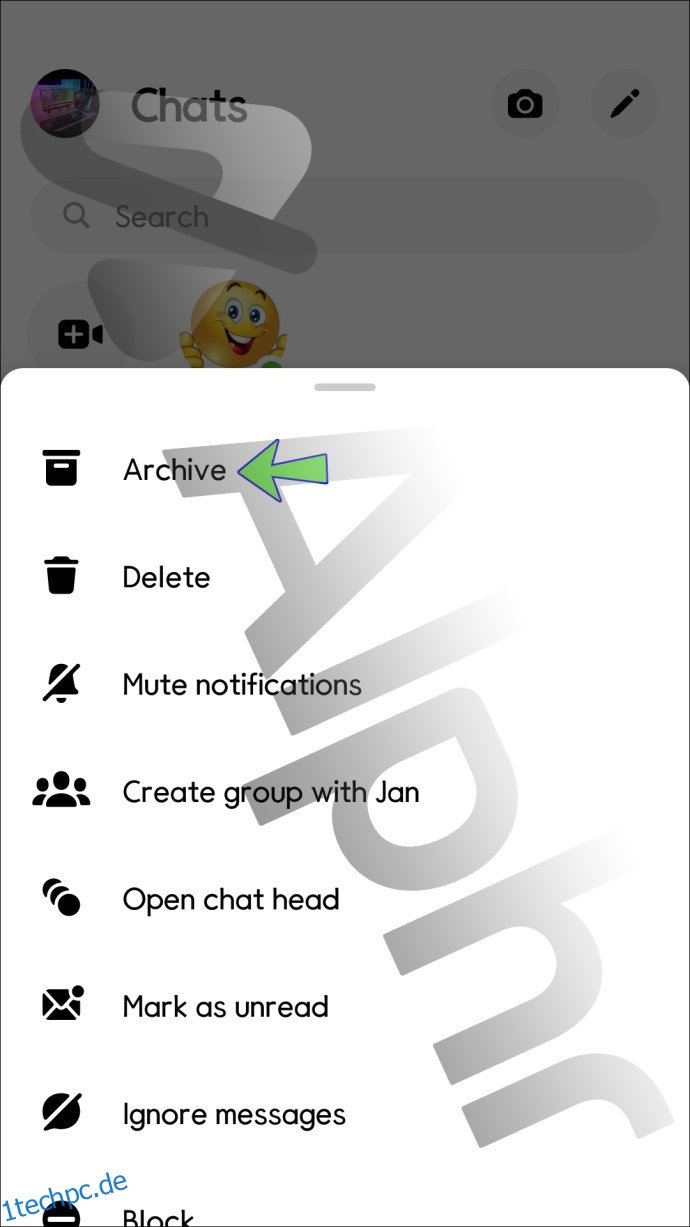
So löschen Sie eine archivierte Konversation aus dem Messenger
Wenn Sie keinen Zugriff mehr auf eine Konversation wünschen, auch nicht im Archivordner, sollten Sie sie endgültig löschen. Dies ist je nach Gerät ein einfacher Vorgang.
Auf einem iPhone:
- Öffnen Sie Messenger und gehen Sie zu Ihrem Profil in der linken Ecke.
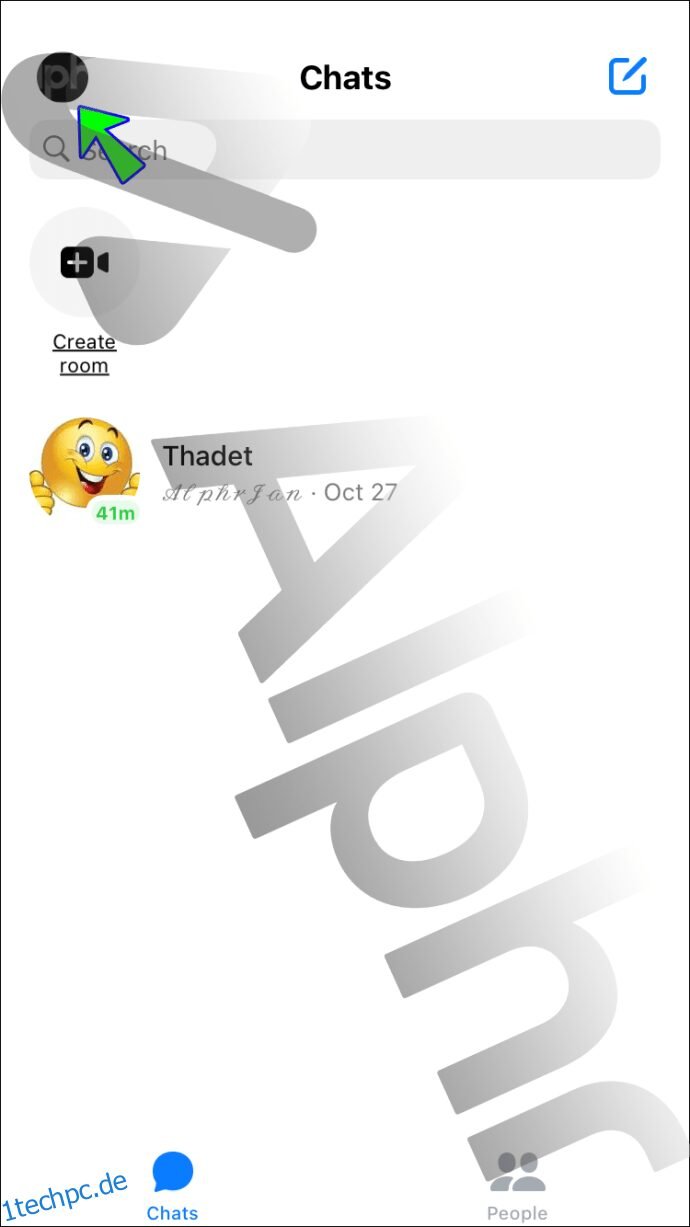
- Wählen Sie die Option „Archivierte Chats“ aus.

- Wischen Sie bei der Konversation, die Sie entfernen möchten, von rechts nach links und tippen Sie dann auf „Mehr“.
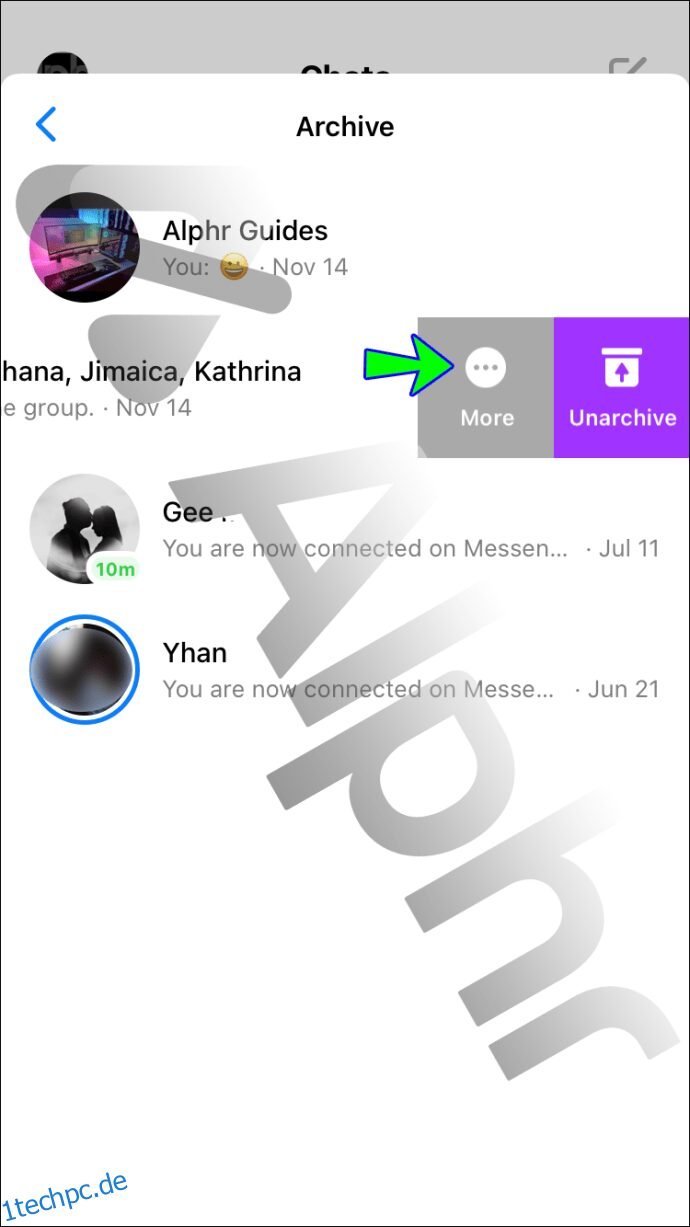
- Tippen Sie auf „Löschen“.

- Die Konversation wird nun endgültig von Ihrem Gerät gelöscht.
Auf einem Android-Gerät:
- Gehen Sie zu Messenger und tippen Sie dann auf Ihr Profil oben links im Bildschirm.
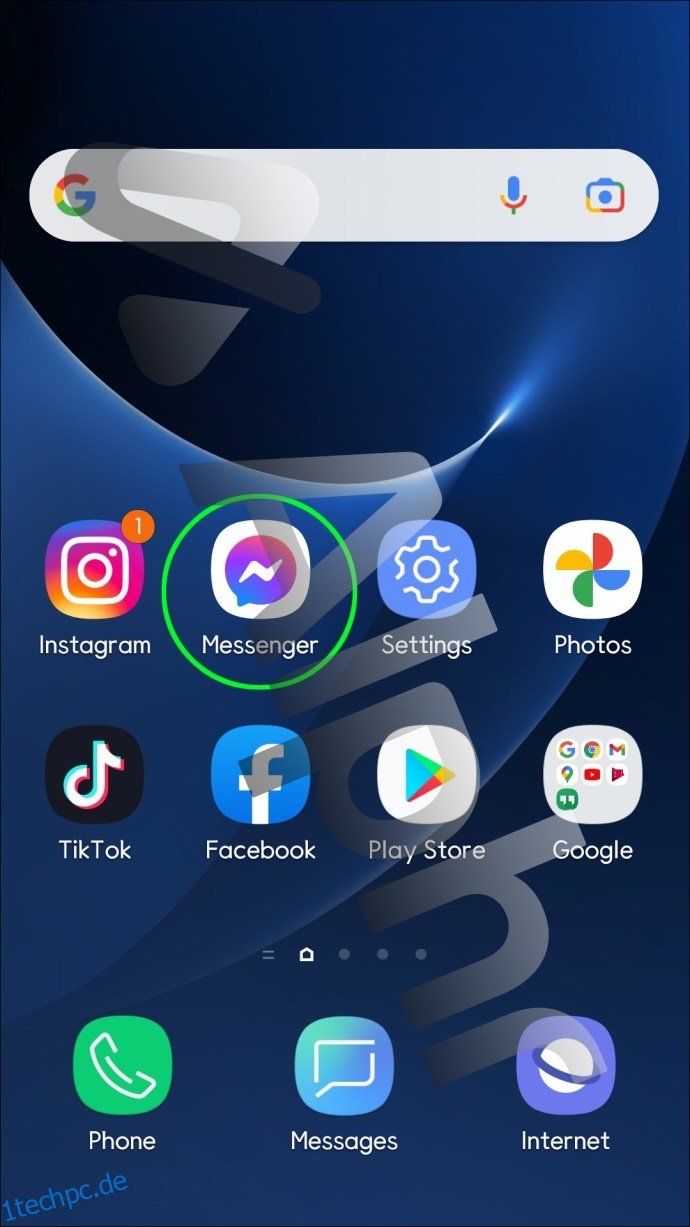
- Wählen Sie „Archivierte Chats“ aus der Liste der verfügbaren Optionen aus.
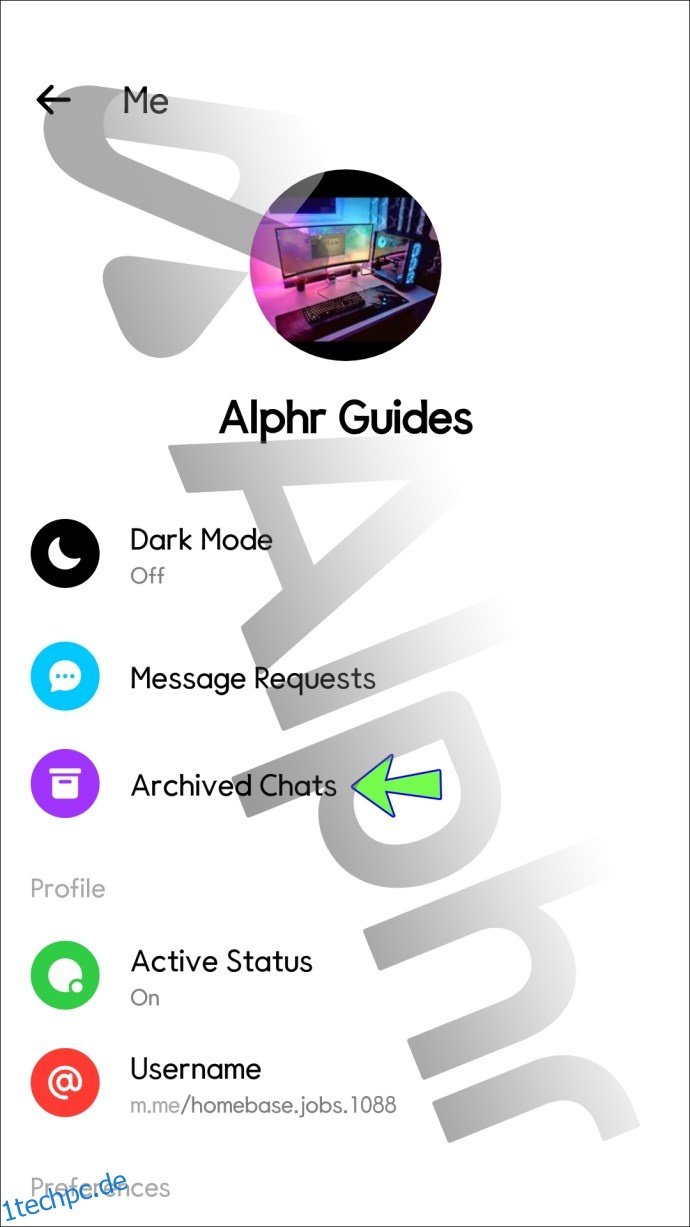
- Halten Sie die zu entfernende Konversation gedrückt.
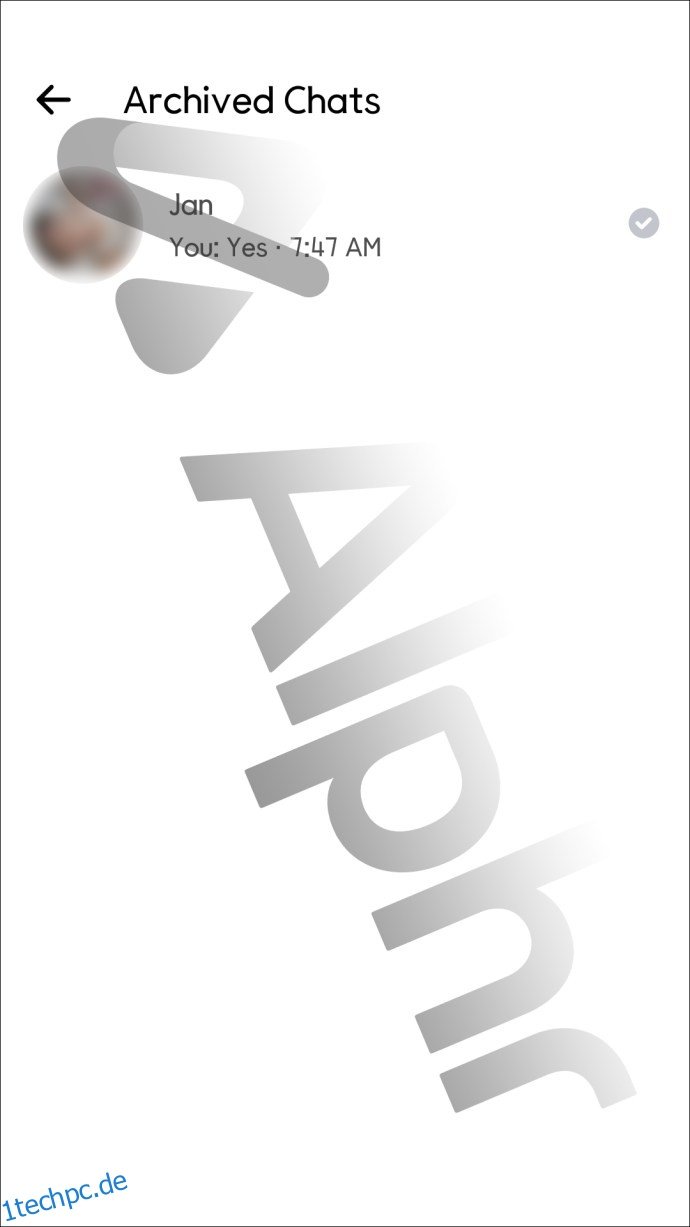
- Wählen Sie die Option „Löschen“.
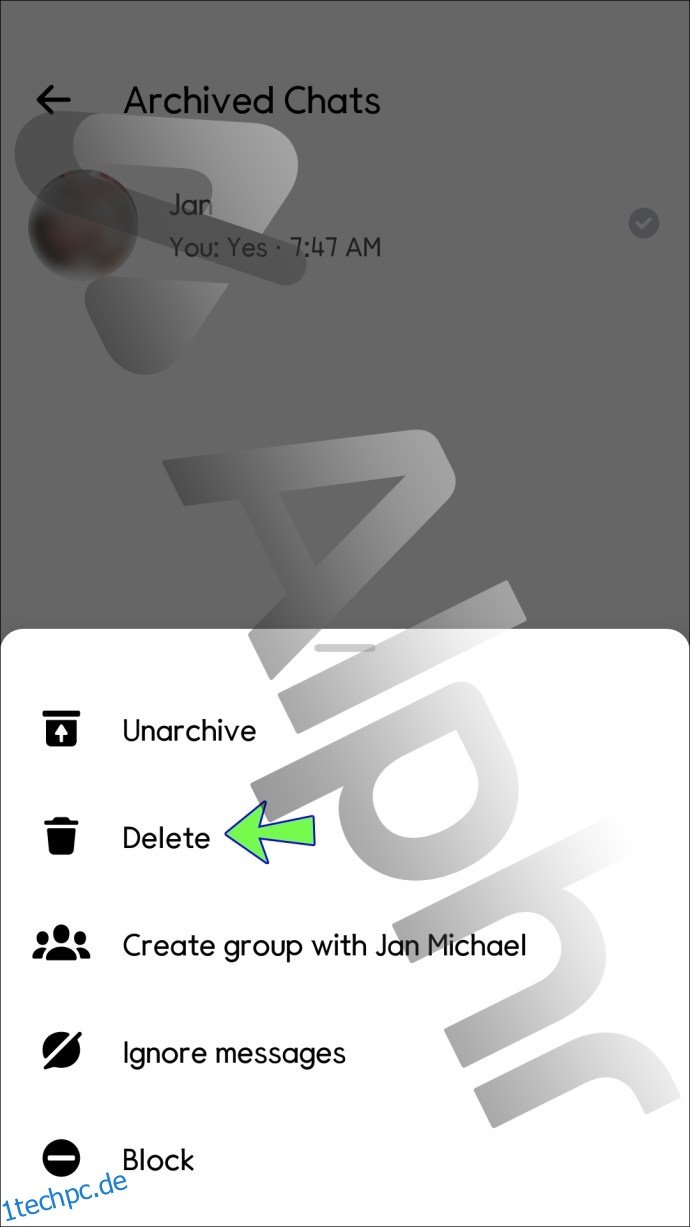
- Sie können die Konversation dann nicht mehr sehen.
Auf einem PC:
- Melden Sie sich von Ihrem Desktop aus in Ihrem Facebook-Konto an.
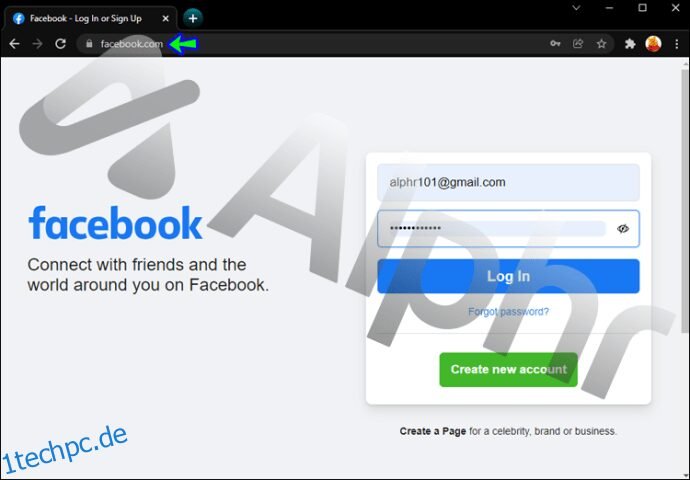
- Gehen Sie zu Ihren Nachrichten.
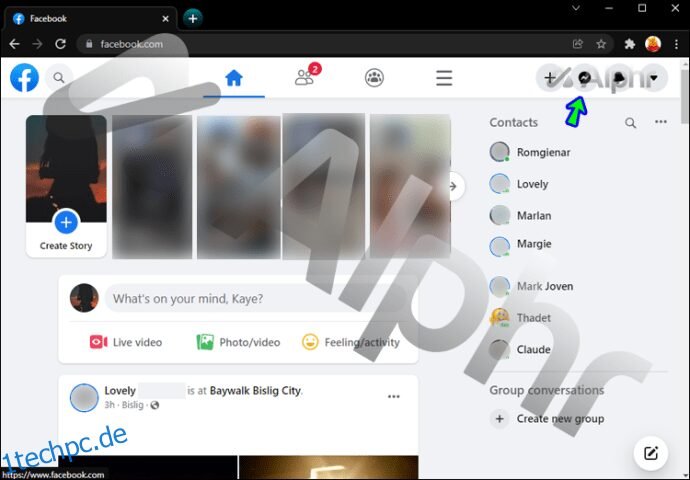
- Wählen Sie in der Seitenleiste auf der linken Seite die drei Punkte aus.
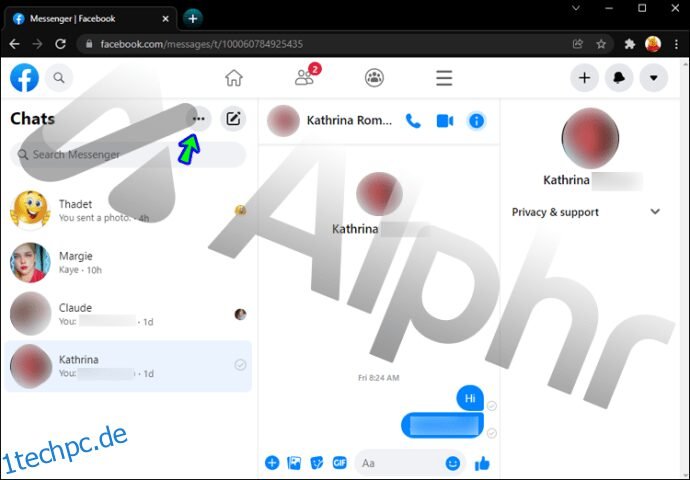
- Öffnen Sie „Archivierte Chats“.
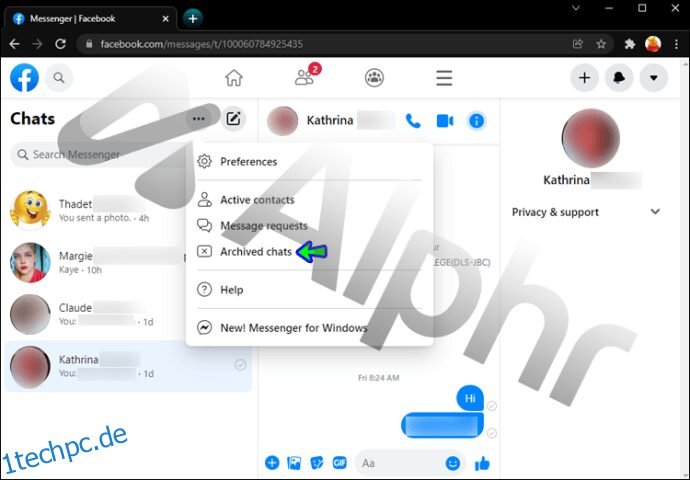
- Klicken Sie auf das Dreipunkt-Symbol neben dem Chat, den Sie löschen möchten.
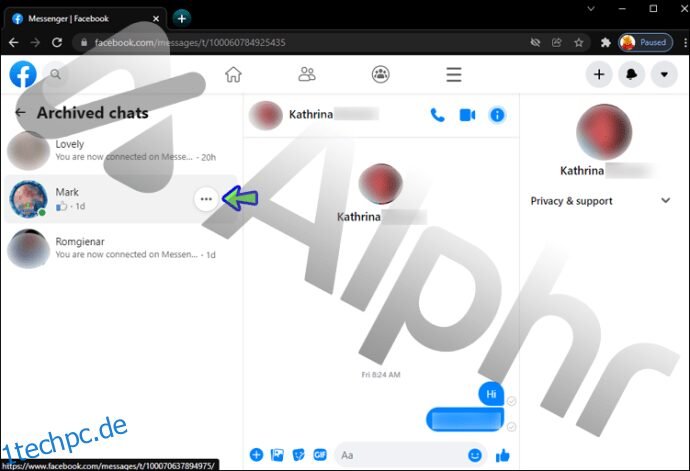
- Wählen Sie „Chat löschen“.
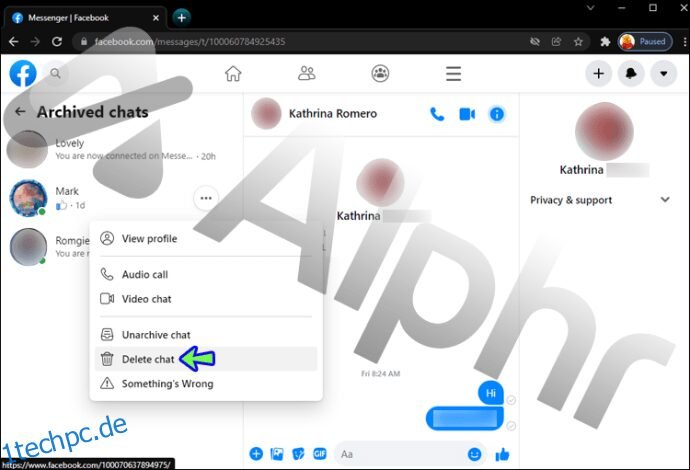
- Die Konversation ist nun in keiner Ihrer Dateien mehr sichtbar.
Weitere häufig gestellte Fragen
Kann man archivierte Nachrichten wiederherstellen?
Sobald Sie ein Gespräch mit dem Empfänger einer archivierten Diskussion starten, werden die Nachrichten automatisch wiederhergestellt.
Wenn Sie jedoch nicht chatten, sondern eine Konversation aufheben möchten, gibt es je nach Gerät verschiedene Möglichkeiten.
Auf einem iPhone:
1. Öffnen Sie die Messenger-App und wählen Sie Ihr Profil aus.
2. Tippen Sie auf „Archivierte Chats“.
3. Wischen Sie nach rechts und wählen Sie für den gewünschten Chat die Option „Wiederherstellen“.
4. Das Gespräch erscheint nun in Ihrem Hauptposteingang von Messenger.
Auf einem Android-Gerät:
1. Öffnen Sie Messenger auf Ihrem Startbildschirm.
2. Wählen Sie Ihr Profil oben auf der Seite und tippen Sie auf „Archivierte Chats“.
3. Drücken und halten Sie die Konversation, die Sie wiederherstellen möchten.
4. Wählen Sie aus den angezeigten Optionen „Wiederherstellen“ aus.
5. Das Gespräch befindet sich nun im Hauptposteingang von Messenger.
Eine Überlegung zum Archiv
Das Archivieren von Konversationen ist hilfreich, wenn Sie Chats aus Ihrem Messenger-Posteingang ausblenden möchten, aber später noch darauf zugreifen können. Das Löschen von Nachrichten hingegen entfernt sie komplett. Daher ist es oft besser, Chats zu archivieren, mit denen Sie nicht interagieren möchten, die aber dennoch wichtige Informationen enthalten könnten.
Archivieren Sie regelmäßig Konversationen im Messenger? Wie empfinden Sie den Ablauf? Teilen Sie uns Ihre Meinung in den Kommentaren unten mit.